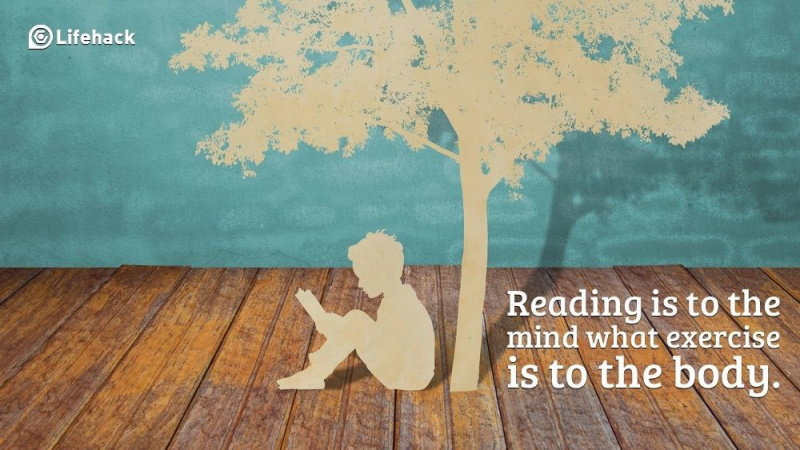10 начина да предотвратите хакване на вашия Mac

Понастоящем защитата на информацията е разгледана във всички търговски и държавни отрасли. Кражбата на информация осакати много организации и бизнеси. Една от основните причини информацията да бъде загубена, корумпирана или открадната е, защото много индустрии не са я приели напълно като риск и все още не са приложили силни политики и програми за осигуряване на качеството.
Някои от най-често срещаните рискове са поради без надзор компютри, слаби пароли и лоши практики за управление на информацията. Хакерите търсят най-слабата цел и тунел в бизнеса от лесни източници, като таблети или мобилни телефони. Използването на интелигентен софтуер за криптиране може да отстрани тази заплаха и уязвимост, което затруднява проникването на конкурентите или хакерите новобранци във вашето устройство. Само софтуерът обаче не е достатъчен, за да предотврати хакване на Mac. Потребителят на Mac е този, който има правомощия и ресурси да го спаси от потенциално проникване. 10-те най-добри начина да предотвратите хакване на вашия Mac е обсъдено по-долу. Спазването на всички тези съвети със сигурност ще направи вашия Mac устойчив на хакове. Като предпазна дума, преди да започнете процесите по-долу, не забравяйте първо да архивирате системата си.
1. Не сърфирайте и не четете поща, използвайки администраторския акаунт
Създайте не-администраторски потребител в екрана Акаунти на Системни предпочитания и използвайте този акаунт за ежедневни задачи . Влизайте само с акаунт на администратор, когато трябва да изпълнявате задачи за системно администриране.
2. Използвайте актуализация на софтуера
Редовното прилагане на системни актуализации е изключително важно.
За системи, свързани с интернет: Отворете екрана за актуализация на софтуера в Системни предпочитания. Уверете се, че Проверка за актуализации е активирана и я задайте на Daily (или най-честата настройка). Налична е и версия на командния ред, наречена Software Update. Прочетете главната му страница за повече подробности.

За системи, които не са свързани с интернет: Извличайте редовно актуализации от www.apple.com/support/downloads . Уверете се, че сте проверили дали SHA-1 обобщението на всяко изтегляне съответства на публикувания там дайджест, като използвате следната команда: / usr / bin / openssl sha1 download.dmgРеклама
3. Настройки на акаунта
Искате да деактивирате автоматичното влизане. За да направите това, отворете екрана Акаунти в Системни предпочитания. Щракнете върху Опции за вход. Задайте Автоматично влизане на Изкл. Задайте Показване на прозореца за вход като Име и парола.
За да деактивирате акаунта и споделянето на гост, изберете акаунта на госта и след това го деактивирайте, като премахнете отметката от Разрешаване на гост да влиза в този компютър. Освен това премахнете отметката от Позволи на гостите да се свързват със споделени папки.
4. Разрешения за защитена домашна папка на потребителите
За да попречите на потребителите и гостите да преглеждат домашните папки на други потребители, изпълнете следната команда за всяка домашна папка: sudo chmod go-rx / Users / потребителско име
5. Парола за фърмуера
Задайте парола за фърмуер, която ще попречи на неоторизирани потребители да променят устройството за зареждане или да правят други промени. Apple предоставя подробни инструкции за Leopard (които се отнасят за Snow Leopard) тук:
http://support.apple.com/kb/ht1352
6. Деактивирайте IPv6 и AirPort, когато не е необходимо
Отворете екрана на мрежата в Системни предпочитания. За всеки изброен мрежов интерфейс:
- Ако това е интерфейс на AirPort, но AirPort не е необходим, щракнете върху Изключване на AirPort.
- Щракнете върху Разширени. Щракнете върху раздела TCP / IP и задайте Configure IPv6: на Off, ако не е необходимо. Ако това е AirPort интерфейс, щракнете върху раздела AirPort и активирайте Disconnect при излизане.
7. Деактивирайте ненужните услуги
Следните услуги могат да бъдат намерени в / System / Library / LaunchDaemons. Освен ако не е необходимо за целта, показана във втората колона, деактивирайте всяка услуга, като използвате командата по-долу, която се нуждае от посочения пълен път: sudo launchctl istow -w System / Library / LaunchDaemons / com.apple.blued.plist
- com.apple.blued.plist - Bluetooth
- com.apple.IIDCAssistant.plist - iSight
- com.apple.nis.ypbind.plist - NIS
- com.apple.racoon.plist - VPN
- com.apple.RemoteDesktop.PrivilegeProxy.plist - ARD
- com.apple.RFBEventHelper.plist - ARD
- com.apple.UserNotificationCenter.plist - Известия на потребители -
- com.apple.webdavfs_load_kext.plist - WebDAV -
- org.postfix.master - имейл сървър
Други услуги можете да намерите тук: / System / Library / LaunchAgents и могат да бъдат деактивирани по същия начин, както елементите, изброени по-горе. Реклама
8. Деактивирайте двоичните файлове Setuid и Setgid
Програмите Setuid се изпълняват с привилегиите на собственика на файла (което често е root), без значение кой потребител ги изпълнява. Грешките в тези програми могат да позволят атаки за ескалация на привилегии.
За да намерите програми setuid и setgid, използвайте командите:
- find / -perm -04000 -ls
- find / -perm -02000 -ls
След идентифициране на битовете на setuid и setgid, деактивирайте битовете setuid и setgid (използвайки име на програма chmod ug-s) за тези, които не са необходими за операциите на системата или мисията. Следните файлове трябва да имат деактивирани битове за set или setgid, освен ако не се изисква. Програмите винаги могат да имат активирани битове за set или setgid по-късно, ако е необходимо.
- /System/Library/CoreServices/RemoteManagement/ARDAgent.app/Contents/MacOS/ARDAgent - Apple Remote Desktop
- /System/Library/Printers/IOMs/LPRIOM.plugin/Contents/MacOS/LPRIOMHelper - Печат
- / sbin / mount_nfs - NFS
- / usr / bin / at - Планировчик на задания
- / Usr / bin / atq- Планировчик на работа
- / usr / bin / atrm - Планировчик на работа
- / usr / bin / chpass - Промяна на информацията за потребителя
- / usr / bin / crontab - Планировчик на задачи
- / usr / bin / ipcs - IPC статистика
- / usr / bin / newgrp - Промяна на групата
- / usr / bin / postdrop - Postfix Mail
- / Usr / bin / postqueue - Postfix Mail
- / usr / bin / procmail - Пощенски процесор
- / usr / bin / wall - Съобщения на потребители
- / usr / bin / write - Съобщения на потребители
- / bin / rcp - Отдалечен достъп (несигурен)
- / usr / bin / rlogin - / usr / bin / rsh
- / usr / lib / sa / sadc - Отчитане на системната активност
- / usr / sbin / scselect - Избираемо от потребителя мрежово местоположение
- / usr / sbin / traceroute - Мрежа за проследяване
- / usr / sbin / traceroute6 - Мрежа за проследяване
9. Конфигурирайте и използвайте и двете защитни стени
Системата Mac включва две защитни стени: защитната стена за филтриране на пакети IPFW и новата защитна стена за приложения. Защитната стена на приложението ограничава кои програми имат право да получават входящи връзки. Доста е лесно да конфигурирате защитната стена на приложението. По-долу споменавам как да конфигурирам защитната стена за приложения на Mac. Конфигурирането на защитната стена IPFW изисква повече технически опит и не може да бъде описано напълно тук. Включва създаването на файл с ръчно написани правила (традиционно /etc/ipfw.conf), както и добавяне на plist файл в / Library / LaunchDaemons, за да накара системата да прочете тези правила при зареждане. Тези правила силно зависят от мрежовата среда и ролята на системата в нея.
Как да конфигурирам защитната стена на приложението в Mac
Само в Четири стъпки можете лесно да конфигурирате Защитна стена на приложението в Mac.
1. Изберете Системни предпочитания от Меню на Apple
Реклама

2. От екрана за системни предпочитания изберете Сигурност . След това кликнете върху Защитна стена Раздел. Игнорирайте останалите раздели ( General и Firevault).
3. В раздела Защитна стена може да се наложи да отключите прозореца, ако е заключен. За да отключите, щракнете върху малка подложка за заключване На долен ляв ъгъл и въведете вашето потребителско име и парола за администратор.

4. Щракнете Започнете за да активирате защитната стена на приложенията на Mac. The зелена светлина до състоянието на защитната стена и НА известието ще гарантира, че защитната стена работи безпроблемно.
Можете допълнително да персонализирате конфигурацията на защитната стена, като щракнете върху бутона Advance вдясно.
Има три опции Advance в раздела Firewall
1. Блокиране на всички входящи връзки: Блокирането на всички входящи връзки ще деактивира повечето услуги за споделяне като Споделяне на файлове, споделяне на екрана и други. Това ще позволи само основна интернет услуга. Задържането и отметката зависи от потребителя.

2. Автоматично разрешаване на подписания софтуер да получава входящи връзки: Предпочитам да запазя тази опция непроверена. Това автоматично ще добави софтуер, подписан от всеки валиден орган към разрешен списък със софтуер вместо да подканя потребителите да ги упълномощават.
3. Активирайте стелт режим: Винаги държа тази опция проверена. Това предотвратява вашия Mac да отговаря на заявки за пинг и сканиране на портовеРеклама
10. Предпочитания за Safari
Safari автоматично ще отвори някои файлове по подразбиране. Това поведение може да се използва за извършване на атаки. За да деактивирате, махнете отметката от Отворени безопасни файлове след изтегляне в раздела Общи. Ако не се изисква изрично, Java на Safari трябва да бъде деактивирана, за да се намали повърхността за атака на браузъра. В раздела „Сигурност“ премахнете отметката от „Активиране на Java“. Освен това частното сърфиране в Safari е чудесен начин да спрете хакерите да вземат трохи от хляб и да ги използват срещу вас по-късно.
Бонус съвет: Деактивирайте Bluetooth и летището
Най-добрият начин да деактивирате хардуера на Bluetooth е да накарате сертифициран от Apple техник да го премахне. Ако това не е възможно, деактивирайте го на софтуерно ниво, като премахнете следните файлове от / System / Library / Extensions:
IOBluetoothFamily.kext
IOBluetoothHIDDriver.kext
Най-добрият начин да деактивирате AirPort е физическата карта на AirPort да бъде премахната от системата. Ако това не е възможно, деактивирайте го на софтуерно ниво, като премахнете следния файл от / System / Library / Extensions:
IO80211Family.kext
Ако се следват внимателно, горепосочените съвети могат да надминат хакерската технология за компрометиране на вашия Mac. С напредването на технологиите обаче хакерите използват все по-иновативни начини да проникнат във вашия Mac. Ако знаете други начини за хакване на Mac, моля, споделете с нас в коментарите по-долу!Реклама